一. 安装Apache
方法1:
- 查看yum源中httpd的版本
yum info httpd. 我的是httpd2.2 可以接受所以直接用yum安装了。 - 安装httpd
yum install httpd遇到选择输入y,回车就好。看到出现Complete!就是成功了
- 启动httpd
chkconfig httpd onservice httpd start浏览器输入ip地址或者网址 就能访问了
方法2:1、安装Apache
[root@localhost ~]# yum -y install httpd
# 开机自启动
[root@localhost ~]# chkconfig httpd on
# 启动httpd 服务
[root@localhost ~]# service httpd start
### 安装apache 一些扩展
root@localhost ~]# yum -y install httpd-manual mod_ssl mod_perl mod_auth_mysql
现在直接在浏览器键入http://localhost 或 http://本机IP ,应该会看到Apache的测试页面
appache配置文件的位置:/etc/httpd/conf
默认的网站根目录是:/var/www/html
默认AllowOverride没开:状态是:AllowOverride None
改成AllowOverride All
改完后重新上传覆盖配置文件,然后重启httpd服务:service httpd restart
若上传网站后,发现网站提示说不能创建文件之类的错误,可能是用户组的问题:
chown -R apache 网站包的目录
如果权限不够,可以通过
chmod -R 777 目录
修改。
777为全部权限开放,开发时可以用。正式上线时建议改成755或644
chmod -R 755 目录
二. 安装php5.6
- 追加CentOS 6.5的epel及remi源。
rpm -Uvh http://ftp.iij.ad.jp/pub/linux/fedora/epel/6/x86_64/epel-release-6-8.noarch.rpmrpm -Uvh http://rpms.famillecollet.com/enterprise/remi-release-6.rpm - 查看可安装的php56
yum list | grep php56
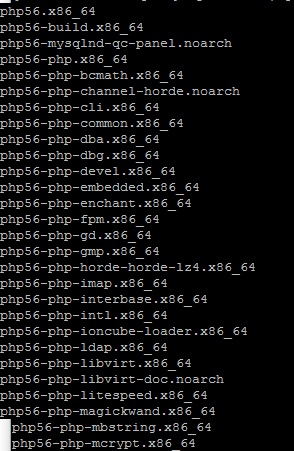
- 安装php5.6和相关的扩展
yum -y install php56.x86_64 php56-php.x86_64 php56-php-mysqlnd.x86_64 php56-php-gd.x86_64 php56-php-devel.x86_64 libjpeg* php56-php-ldap.x86_64 php56-php-odbc.x86_64 php56-php-opcache.x86_64 php56-php-pear.noarch php56-php-xml.x86_64 php56-php-xmlrpc.x86_64 php56-php-mbstring.x86_64 php56-php-bcmath.x86_64 php-mhash php56-php-pecl-memcache.x86_64 php56-php-pecl-memcached.x86_64 php56-php-pecl-radius.x86_64 php56-php-mcrypt.x86_64 php56-php-pecl-igbinary.x86_64 php56-php-process.x86_64 - 重启Apache
service httpd restart - 写个phpinfo.php放到web目录下测试php安装是否成功
vi phpinfo.php编辑内容为:
<?php phpinfo();?> 按ESC键,然后输入 wq 回车保存退出- 浏览器输入http://your ip address/phpinfo.php查看php信息

三.上传phpmyadmin,然后测试能否正常打开(不用尝试登录,这时数据库还没有安装)
1.进入 网站根目录
cd /var/www/html
2.下载phpmyadmin
wget -r -nd –accept=zip –no-check-certificate https://files.phpmyadmin.net/phpMyAdmin/4.6.5.1/phpMyAdmin-4.6.5.1-all-languages.zip
备注:
-r 下载指定格式的文件
-nd 不要构建本地目录结构
–accept=zip 只下载zip文件
–no-check-certificate 不检查网站的证书,否则会提示可能不安全然后报错,下载失败(因为你不知道网站的账号和密码)具体为如下两个参数,你不知道,no-check可以解决这种问题:
–http-passwd=PASS设置HTTP密码
4.解压压缩包phpmyadin
unzip phpMyAdmin-4.6.5.1-all-languages.zip
3.重命名文件夹
mv phpMyAdmin-4.6.5.1-all-languages phpmyadmin
5.打开http://你服务器的ip/phpmyadmin查看结果
6.如果结果正常,那么下面可以删除phpmyadmin.zip包,当然也可以留着
rm -f phpMyAdmin-4.6.5.1-all-languages.zip
四. 安装mysql 5.7
Step1: 检测系统是否自带安装mysql
yum list installed | grep mysqlStep2: 删除系统自带的mysql及其依赖命令:
yum -y remove mysql-libs.x86_64Step3: 给CentOS添加rpm源,并且选择较新的源命令:
wget dev.mysql.com/get/mysql-community-release-el6-5.noarch.rpmyum localinstall mysql-community-release-el6-5.noarch.rpmyum repolist all | grep mysqlyum-config-manager --disable mysql55-communityyum-config-manager --disable mysql56-communityyum-config-manager --enable mysql57-community-dmryum repolist enabled | grep mysqlStep4:安装mysql 服务器命令:
yum install mysql-community-serverStep5: 启动mysql命令:
service mysqld startStep6: 查看mysql是否自启动,并且设置开启自启动命令:
chkconfig --list | grep mysqldchkconfig mysqld onStep7: 查看密码和进行mysql安全设置命令:
grep 'temporary password' /var/log/mysqld.logmysql_secure_installation其他具体操作如下图: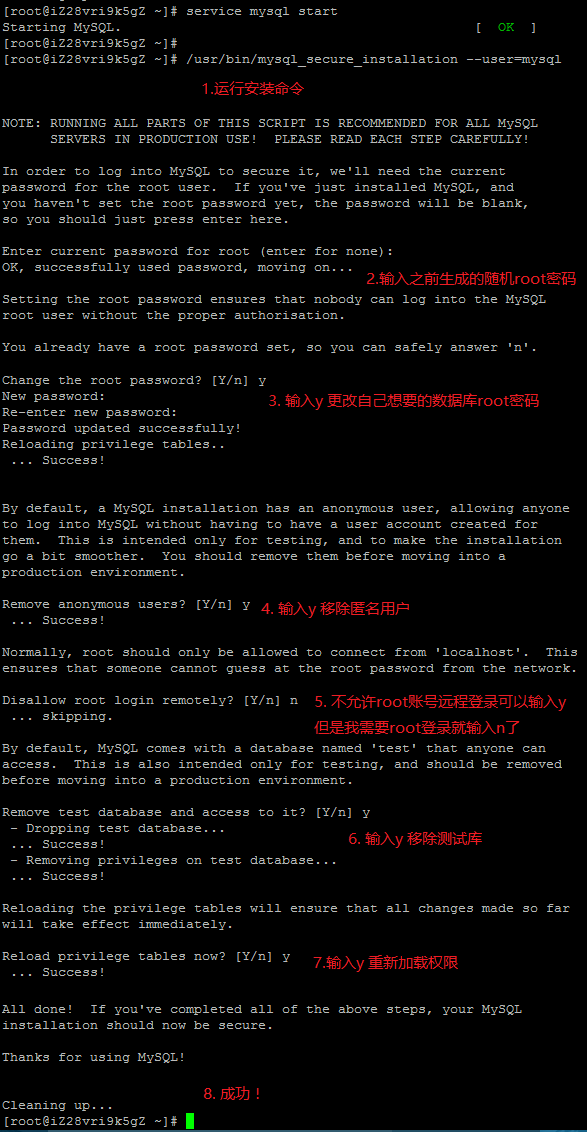
Query OK, 0 rows affected (0.05 sec)mysql>
mysql>
mysql> set global validate_password_mixed_case_count=0;
Query OK, 0 rows affected (0.00 sec)mysql> set global validate_password_number_count=3;
Query OK, 0 rows affected (0.00 sec)
mysql> set global validate_password_special_char_count=0;
Query OK, 0 rows affected (0.00 sec)
mysql> set global validate_password_length=3;
Query OK, 0 rows affected (0.00 sec)
mysql> SHOW VARIABLES LIKE ‘validate_password%’;
+————————————–+——-+
| Variable_name | Value |
+————————————–+——-+
| validate_password_dictionary_file | |
| validate_password_length | 3 |
| validate_password_mixed_case_count | 0 |
| validate_password_number_count | 3 |
| validate_password_policy | LOW |
| validate_password_special_char_count | 0 |
+————————————–+——-+
6 rows in set (0.00 sec)
最后修改密码:
例如改成123456:
mysql> SET PASSWORD FOR ‘root’@’localhost’ = PASSWORD(‘123456’);
Query OK, 0 rows affected, 1 warning (0.00 sec)
 广财招协官方微博
广财招协官方微博 广东财经大学招生办官网
广东财经大学招生办官网 广东财经大学招生与就业服务处官网
广东财经大学招生与就业服务处官网 中大招协官网
中大招协官网 华工招协官方微博
华工招协官方微博 暨大招协官方微博
暨大招协官方微博 南医大招协官方微信公众号
南医大招协官方微信公众号 深大招协会官方微信公众号
深大招协会官方微信公众号 广中医招宣中心官方微博
广中医招宣中心官方微博 广外招协官方微信公众号
广外招协官方微信公众号